└説明
使い方
└説明
応用
└Virus駆除に
動作確認
├製作者確認済PC
└利用者確認済PC
起動用USB
└作り方&使い方
起動用FD
└作り方&使い方
参考
└HDD障害の様子
販売
「BootRescue(起動不良PCのハードディスク救済CD)」\980 は以下の販売チャネルで。
◆「 起動用フロッピーディスク 」について◆
-
「 BootRescue 」は通常CDから起動して利用して頂きますが、CD起動が出来ないPCや、環境によってはCD起動できない場合があります。
その場合は、「起動用フロッピーディスク」で起動し、CDドライブの「BootRescue」を利用することができます。
「起動用フロッピーディスク」は4枚組みとなります。
| 注意 |
| 起動用フロッピーディスクは「BootRescue Ver1.3.0」以降で提供しています。 |
◆「 起動用フロッピーディスク 」の作り方◆
-
「 起動用フロッピーディスク 」はWindowsPCから作成できます。
- WindowsのPCのCDドライブに「BootRescue」CDを挿入します。
- 「マイ・コンピュータ」からCDドライブを右クリックして「エクスプローラ」を選択してください。
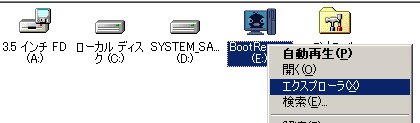
- ファイルの中から「createfd」をダブルクリックで実行してください。
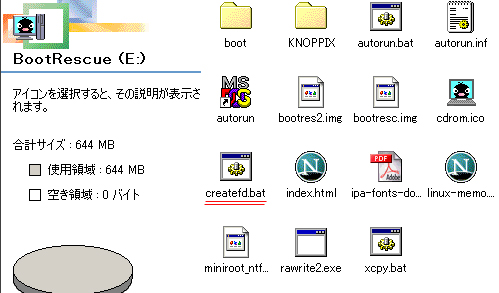
- 以下のメッセージが出ますので、何かキーを押下してください。
このプログラムはCD起動ができない場合にFDDから起動するための、 「起動ディスク」として4枚のFDを作成します。 フォーマット済みの4枚のFDを準備してください。 続行するには何かキーを押してください・・・
- 以下の通り順番に合計4枚のFDを差し替えるようメッセージが出ますので、作業を進めて4枚のFDを完成させてください。
「起動ディスク1」を作成します。1枚目のフォーマット済みFD を挿入してください。 続行するには何かキーを押下してください。
「起動ディスク2」を作成します。2枚目のフォーマット済みFD を挿入してください。 続行するには何かキーを押下してください。
フォーマット済みフロッピーディスクを4枚用意してください。
◆「 起動用フロッピーディスク 」からの起動◆
- 作成した「起動用フロッピーディスク」の「1枚目の起動ディスク」を要救助PCのフロッピーディスクドライブに挿入、また「BootRescue」CDを同じく要救助PCのCDドライブに挿入してください。
- 要救助PCの電源を入れますと、「起動ディスク」から起動し、以下のメッセージが表示されていきます。
FreeDOS version ...
- しばらくすると以下のメッセージが出ますので、「2枚目の起動ディスク」に交換して「ENTER」キーを押してください。
Insert next floppy and press a key...
2枚目のディスクが読み込み終わると、ふたたび上記メッセージが表示されますので、3枚目・4枚目と順番に読み込ませてください。この時、順番を間違えると正常に起動できませんのでご注意ください。
- 4枚目の起動ディスクが読み込み終わると、以下の通りメッセージが表示されますので、「ENTER」キーを押してください。
Press [ENTER] to run the BootRescue...
- しばらくするとCDドライブから「 BootRescue 」が起動します。